win10笔记本左下角开始菜单不见了
更新时间:2024-05-10 11:47:33作者:yang
最近有不少Win10笔记本用户反映左下角的开始菜单突然不见了,导致他们无法正常使用一些常用的功能和应用程序,这个问题可能是由于系统错误、软件冲突或者病毒感染等原因造成的。如果你也遇到了这个问题,不要担心我们可以通过一些简单的方法来尝试找回左下角的开始菜单。接下来让我们一起来看看如何解决这个烦人的问题。
具体步骤:
1.在电脑桌面空白处,右击鼠标。弹出的菜单栏中点击进入“个性化”。
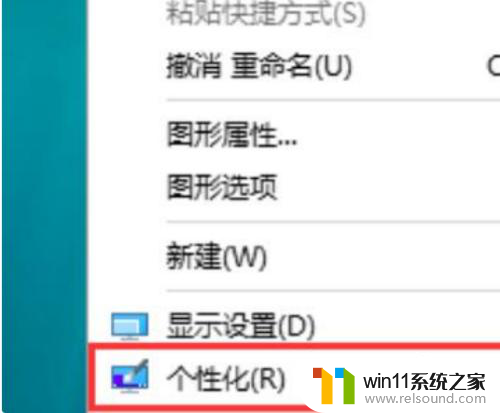
2.弹出新页面,左侧栏目中点击进入“开始”。
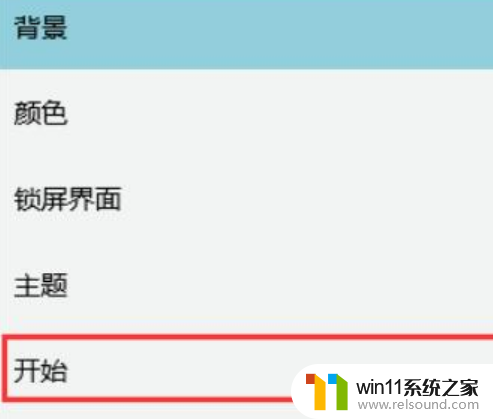
3.进入开始的页面,可看到“使用全屏幕的按钮。处于开启状态。

4.点击开关将使用全屏进行关闭,变为白灰色即可。
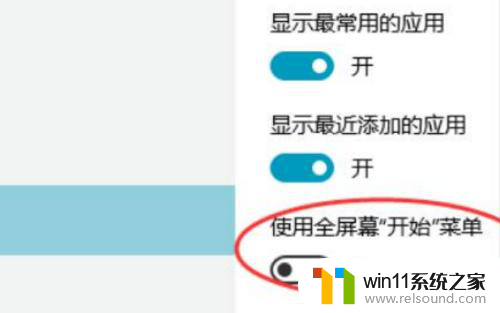
5.然后回到电脑桌面,电脑左下角的开始图标就恢复了。
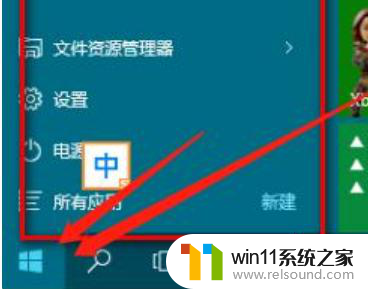
以上就是win10笔记本左下角开始菜单不见了的全部内容,还有不懂得用户就可以根据小编的方法来操作吧,希望能够帮助到大家。
- 上一篇: win10系统键盘不能用,但可以打字怎么办
- 下一篇: win10电脑键盘打字错乱
win10笔记本左下角开始菜单不见了相关教程
- win10经典开始菜单设置
- 苹果笔记本怎么卸载win10系统 如何把苹果笔记本的win10卸掉
- win10输入法不见了怎么办 win10如何解决输入法不见了
- win10笔记本手势操作
- win10怎么才能将浏览过的记录不自动保存
- win10打印机共享重启后不能用了
- win10查看系统开放端口的方法 win10系统开发端口如何查看
- win10操作中心怎么打开 win10打开操作中心的方法
- win10怎么设置系统不更新 win10如何设置不更新
- win10无法打开此安装程序包的解决方法 win10无法打开此安装程序包怎么办
- win10不安全连接怎么设置为安全
- win10怎么以兼容模式运行程序
- win10没有wlan连接选项
- 怎么检查win10是不是企业版
- win10无法打开gpedit.msc
- win10系统修改字体
win10系统教程推荐